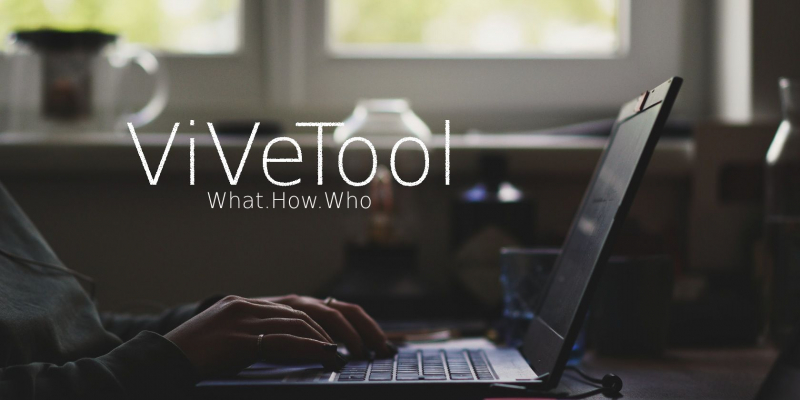Что такое ViVeTool? Как с его помощью включить неизданные функции в Windows
ViVeTool — это фантастический способ добавить больше функций в Windows с минимальными усилиями.
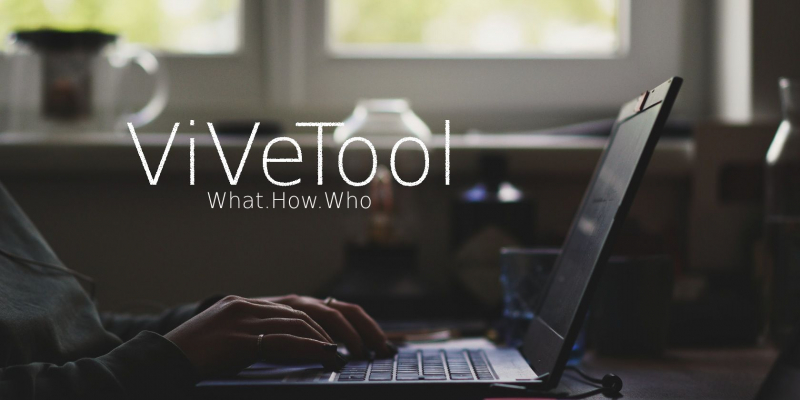
ViVeTool — это инструмент командной строки с открытым исходным кодом для включения экспериментальных, но скрытых функций на вашем компьютере с Windows. Он также доступен в версии с графическим интерфейсом, что значительно упрощает включение или отключение определенных функций в Windows.
Это позволяет вам попробовать новые и неизданные функции в ваших стабильных версиях Windows или версиях для разработчиков, такие как функция множественных вкладок в проводнике файлов или восстановить классическое контекстное меню Windows 11. Но стоит ли вам использовать ViVeTool? Давайте выясним!
Что такое ViVeTool и как он работает?
ViVeTool — это сторонняя библиотека C# с открытым исходным кодом и консольное приложение для включения неизданных функций на вашем компьютере с Windows. Вы также можете использовать его для восстановления или отключения определенных функций.
ViVeTool использует идентификаторы компонентов, являющиеся частью управления функциями Windows, практики разработки программного обеспечения, для идентификации доступных функций. Затем вы можете использовать идентификаторы компонентов для включения или отключения определенных функций на вашем компьютере с Windows с помощью утилиты командной строки или графического интерфейса ViVeTool.
Например, если вы хотите удалить новое окно поиска и заменить его классическим значком поиска, вам нужно будет запустить команду ViVetool /disable /id:39263329 с помощью утилиты командной строки ViVeTool.
Идентификатор функции id:39263329 приведенная выше команда сообщает ViVeTool и последующему запросу API, какую функцию следует включить на вашем компьютере с Windows.
Вы можете получить идентификатор функции из Интернета или с помощью версии графического интерфейса ViVeTool. Тем не менее, описание идентификатора функции в версии с графическим интерфейсом в основном зашифровано, поэтому будьте осторожны. Получив идентификатор функции, вы можете использовать командную строку ViVeTool или версию с графическим интерфейсом для включения или отключения функций на вашем компьютере с Windows.
Безопасно ли использовать ViVeTool?
ViVeTool не добавляет новые функции сам по себе. Он просто переключает существующие функции, чтобы включить или отключить их для вашей системы Windows. Однако, поскольку эти функции являются экспериментальными по своей природе, их активация иногда может вызвать некоторые проблемы.
Если вы хотите использовать ViVeTool в своем ежедневном драйвере, просмотрите параметры резервного копирования и восстановления данных Windows и выполните описанные ниже действия. В идеале используйте виртуальную машину для тестирования новых функций и, если они окажутся стабильными, примените их к своему ежедневному драйверу.
Как загрузить и установить версию ViVeTool GUI
ViVeTool GUI — это расширенная версия утилиты командной строки ViVeTool. Она менее сложна в использовании и избавляет от необходимости выполнять команды или запоминать их в первую очередь. Версия с графическим интерфейсом доступна в виде исполняемого установщика или портативной версии. Вот как установить и использовать графический интерфейс ViVeTool в Windows.
Чтобы загрузить версию графического интерфейса ViVeTool:
- Перейдите на страницу графического интерфейса ViVeTool на GitHub.
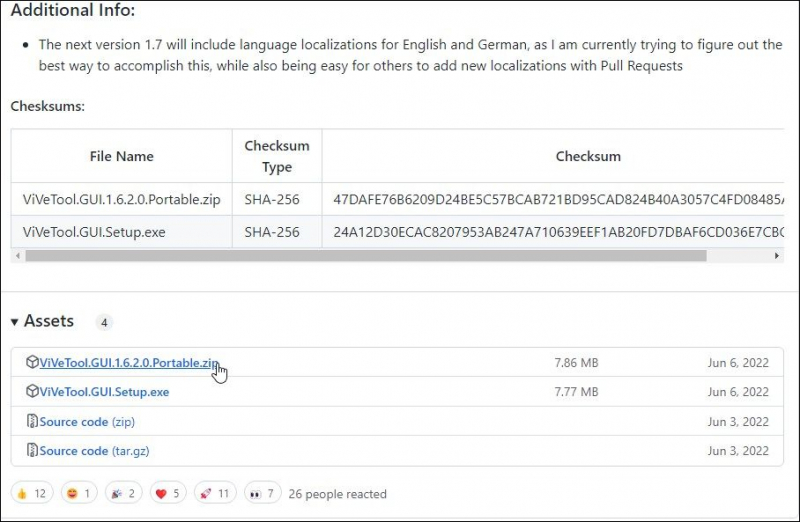
- Загрузите последнюю версию доступного файла Setup.exe. Вы также можете загрузить портативную версию, если хотите.
- Запустите установочный файл и сохраните настройки по умолчанию. Следуйте инструкциям на экране, чтобы установить приложение.
Как установить неизданные функции с помощью ViVeTool в Windows
Теперь, когда приложение установлено, вы можете использовать его для поиска и установки неизданных функций на свой компьютер с Windows. Вот как это сделать:
- Запустите ViVeTool с помощью ярлыка на рабочем столе или из меню «Пуск«.
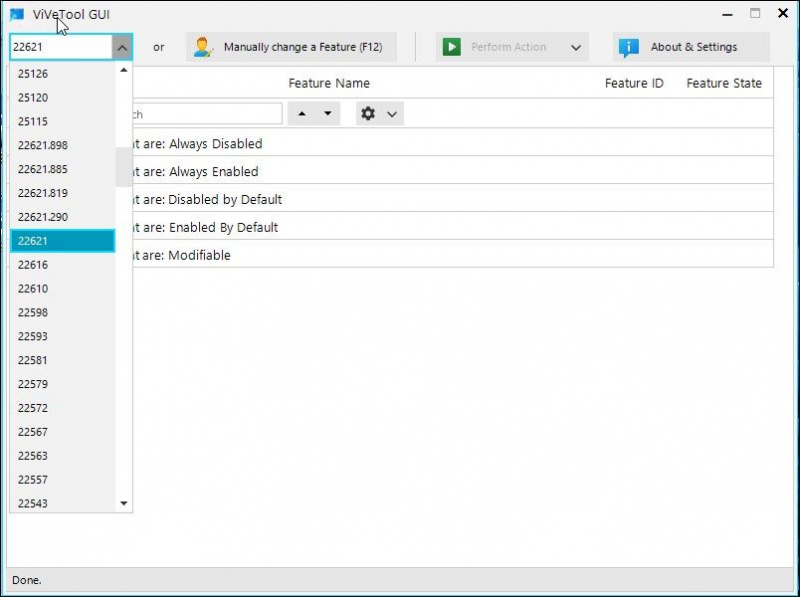
- Нажмите на раскрывающийся список «Выбрать сборку» в верхнем левом углу и выберите свою сборку Windows. Вы можете проверить сборку и версию Windows 11 с помощью приложения «Настройки«. Графический интерфейс ViVeTool теперь начнет поиск всех доступных функций для выбранной сборки. Это может занять несколько минут, поэтому подождите, пока список не заполнится.
- Графический интерфейс ViVeTool классифицирует доступные функции по различным категориям, включая Всегда отключенные, Всегда включенные, Отключенные по умолчанию, включенные по умолчанию и изменяемые. Вы можете развернуть категорию и выбрать функцию для установки.
- Затем выберите функцию, которую вы хотите включить или отключить. В качестве альтернативы введите название функции в строке поиска, чтобы найти конкретную функцию.
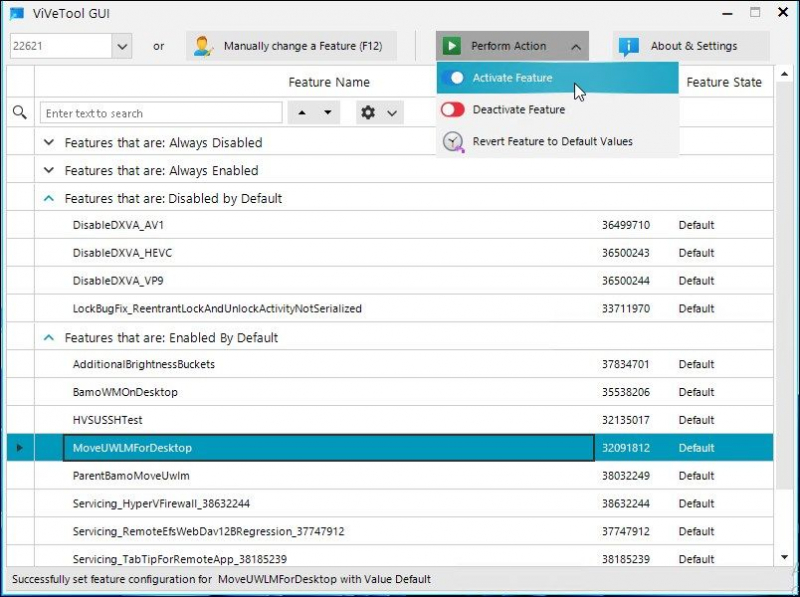
- Нажмите на раскрывающийся список Выполнить действие и выберите Активировать, чтобы включить функцию. Дождитесь сообщения об успешном завершении и нажмите Закрыть.
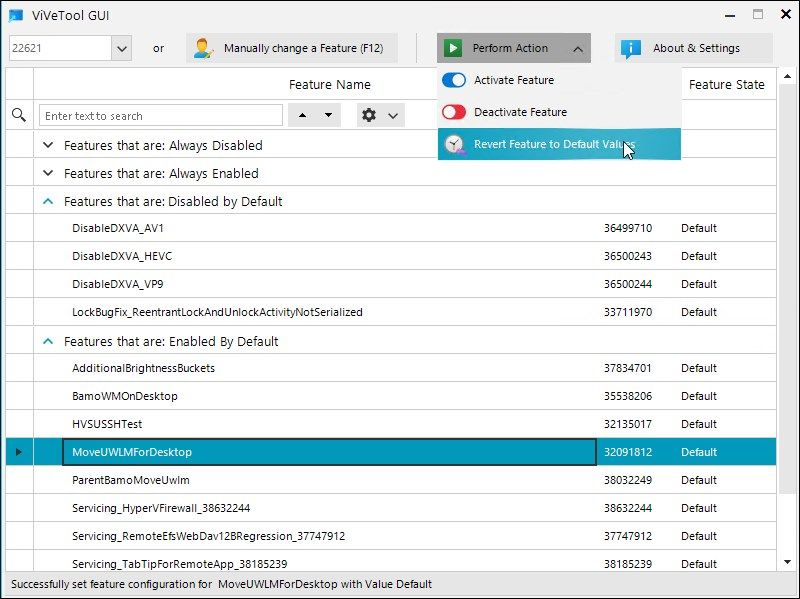
- Если изменения видны не сразу, перезапустите проводник Windows, чтобы применить изменения. В некоторых случаях для внесения изменений может потребоваться перезагрузка компьютера.
Чтобы отменить изменения или отключить функцию, вы можете воспользоваться опцией Отключить функцию, доступной в ViVeTool. Вот как отключить функцию с помощью ViVeTool:
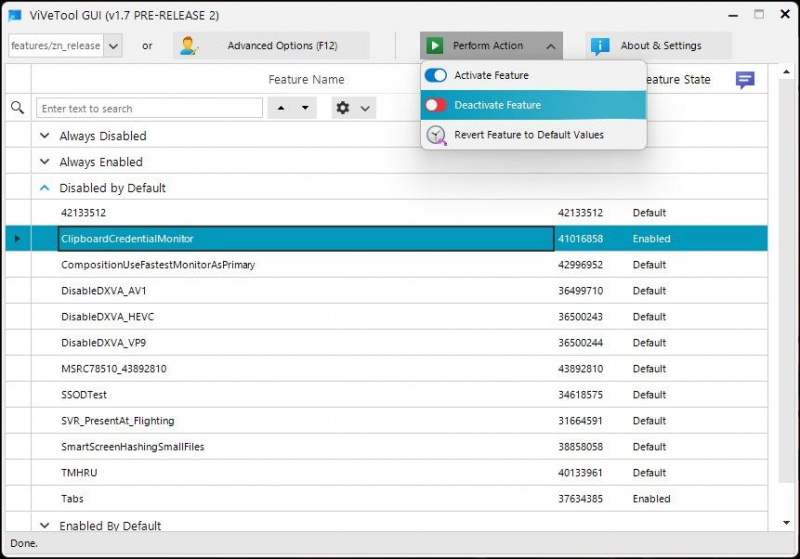
- Запустите графический интерфейс ViVeTool.
- Найдите и выберите функцию, которую вы хотите отключить.
- Нажмите на раскрывающийся список «Выполнить действие» в правом верхнем углу.
- Выберите «Отключить функцию» и нажмите «ОК«.
В качестве альтернативы вы также можете вернуть функцию в состояние по умолчанию. Для этого выберите измененную функцию, нажмите «Выполнить действие» и выберите «Вернуть функцию к значениям по умолчанию». Изменения вступят в силу при следующей перезагрузке компьютера.
Вот несколько новых и менее известных функций Windows, которые вы можете включить с помощью ViVeTool раньше других:
- Включите Windows Copilot с помощью ViVeTool
- Включите раздел «Главная» в приложении «Настройки» в Windows 11
- Включите мгновенные результаты поиска в проводнике файлов в Windows 11
- Включите расширенную панель задач в Windows 11
- Включите регулятор громкости в Центре действий в Windows 11
Как использовать версию командной строки ViVeTool
Оригинальная версия ViVeTool — это утилита командной строки. Хотя она предлагает функциональность, аналогичную версии с графическим интерфейсом, это эффективный способ быстрого включения и отключения функций Windows. Вот как это сделать:
- Перейдите на страницу ViVeTool на GitHub. Здесь перечислены все выпуски ViVeTools с момента его создания.
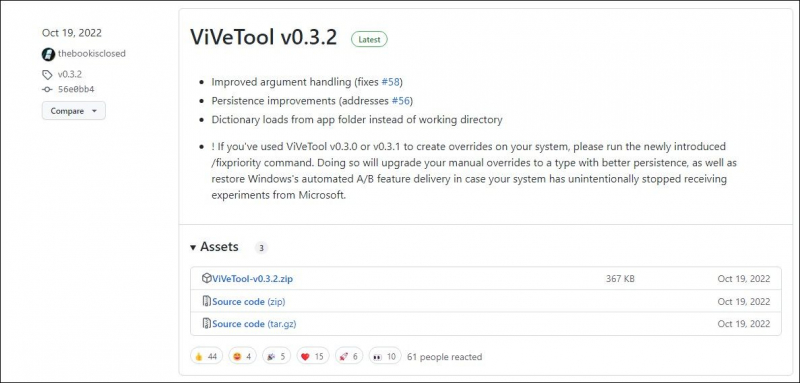
- Найдите последнюю версию ViVeTools. На момент написания этой статьи версия 1.6.2 является последней доступной стабильной версией, а версия 1.7 доступна в качестве предварительной версии.
- Нажмите на Ресурсы, чтобы просмотреть параметры загрузки.
- Далее нажмите на ViVeTool.GUI.1.6.2.0.Portable.zip файл (версия может меняться в зависимости от новых выпусков) для загрузки последней версии на ваш локальный диск.
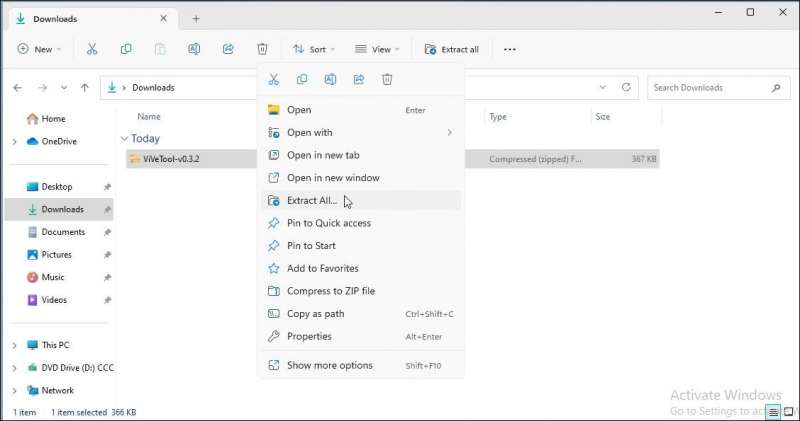
- Щелкните правой кнопкой мыши на Zip-файле и выберите Извлечьвсе. Выберите пункт назначения и нажмите Извлечь. Обратите внимание на папку извлечения.
- Далее нажмите клавишу Win и введите cmd.
- Щелкните правой кнопкой мыши на командной строке и выберите Запуск от имени администратора.
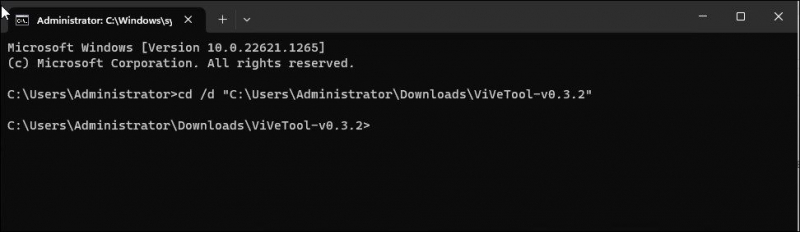
- В командной строке измените каталог на извлеченную папку ViVeTool. Итак, введите следующую команду и нажмите Enter, чтобы изменить каталог: cd /d [ViVeToolFolderPath]
- Например, если у меня есть папка ViVeTool, сохраненная в C:UsersusernameDownloadsViVeTool-v0.3.2, то полная команда будет выглядеть следующим образом: cd /d C:UsersusernameDownloadsViVeTool-v0.3.2
- Далее, чтобы включить функцию, используйте следующую команду и нажмите Enter: ViVeTool.exe /enable /id:FeatureId
- В приведенной выше команде замените FeatureId на идентификатор функции, который вы хотите включить.
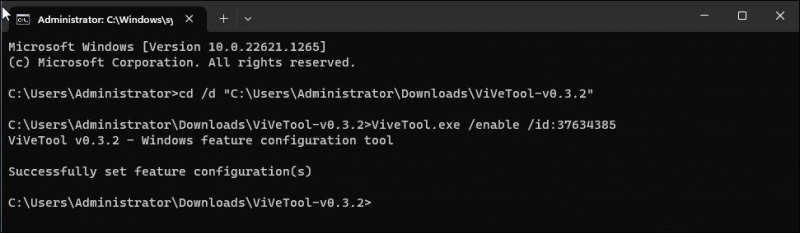
- Например, чтобы включить функцию вкладок в проводнике файлов, идентификатор функции равен id:37634385. Итак, полная команда будет выглядеть следующим образом: ViVeTool.exe /enable /id:37634385
- Если вы хотите отключить функцию, то команда будет выглядеть примерно так: ViVeTool.exe /disable /id:FeatureId
- Как только команда будет выполнена, введите exit и нажмите Enter, чтобы закрыть командную строку.
- Перезагрузите компьютер, чтобы применить изменения. После перезагрузки ПК изменения должны быть видны.
Почему включение функции в ViVeTool ничего не дает?
Возможно, вам не удастся включить все функции, присутствующие в ViVeTool. Почти все скрытые функции зависят от сборки операционной системы. Это означает, что если вы включаете функцию с помощью ViVeTool, но изменения не вступают в силу, скорее всего, это связано с тем, что функция не поддерживается версией сборки ОС Windows, которую вы используете.
В других случаях это может быть связано с тем, что состояние функции всегда отключено или включено во время компиляции. В этом случае, даже если ViVeTool успешно обработает ваш запрос, вы вряд ли увидите какие-либо реальные изменения, поскольку функция жестко запрограммирована на включение или выключение.
Поддерживаемые команды ViVeTool
Помимо команд /enable и /disable, ViVeTools поддерживает множество других команд для сброса пользовательской конфигурации для определенных или всех функций, обновления ViVeTool, а также экспорта и импорта пользовательской конфигурации функций.
|
Команда ViVeTool |
Действие |
|
/включить |
Включить функцию |
|
/отключить |
Отключить функцию |
|
/запрос |
Найти список всех существующих конфигураций функций |
|
/сброс |
Для сброса пользовательской конфигурации для конкретной функции |
|
/сброс всех функций |
Для сброса пользовательской конфигурации для всех функций |
|
/addsubs |
Для добавления подписки на использование функций |
|
/delsub |
Для удаления подписки на использование функций |
|
/экспорт |
Для экспорта пользовательской конфигурации функции |
|
/импорт |
Для импорта пользовательской конфигурации функции |
|
/fixlkg |
Исправьте текущее повреждение системы отката «Последнее известное исправление» |
|
/appupdate |
Ищите новые обновления ViVeTool |
|
/notifyusage |
Показывает уведомление о функции |
ViVeTool предоставляет скрытые экспериментальные функции Windows всем желающим
ViVeTool позволяет легко находить и тестировать новые экспериментальные функции перед их выпуском для широкой публики. Независимо от того, используете ли вы графический интерфейс или версию командной строки, он позволяет легко включать и отключать некоторые интересные и раздражающие функции.
Тем не менее, многие из этих скрытых функций могут давать сбои и вызывать сбои в работе системы. Итак, держите резервную копию системы под рукой, прежде чем возиться с ViVeTool.